毎日使うPCだから気持ちよく使いたい。
そんな気持ちでここ最近ぐちゃぐちゃになっていたデスクトップ画面のお掃除を開始。一昨年にWindows10にアップデートしてからデフォルトのままで使用していた待ち受け画面にも空きてしまったので、なにか良い壁はないかな~っと探していたら見つけましたよ、良き壁紙サイトを!!
今回は、オススメの壁紙ダウンロードサイトとデスクトップ画面の壁紙の変更方法を書いていきます。

目次
壁紙をダウンロードする前に確認すべきこと
壁紙をダウンロードする前に必ず確認しておきたいことが1つだけあります。
それは、使っているパソコンのディスプレイサイズ。
ディスプレイサイズは簡単に調べることができます。
①デスクトップ画面の何もないところを右クリックして[ディスプレイ設定(D)]をクリック
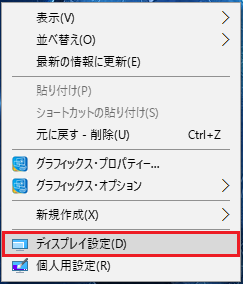
②右側の一番下、[ディスプレイの詳細設定]をクリック
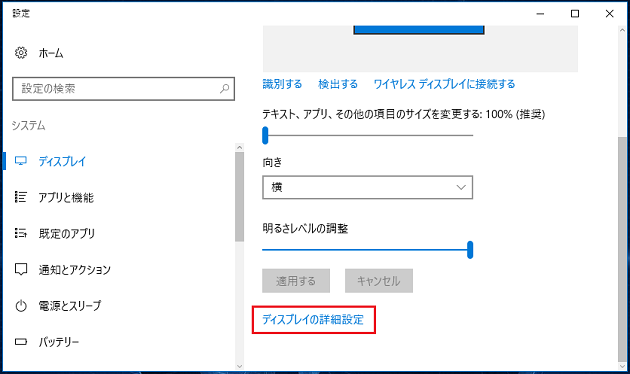
③赤枠で囲ってある解像度がそのパソコンのディスプレイサイズです。
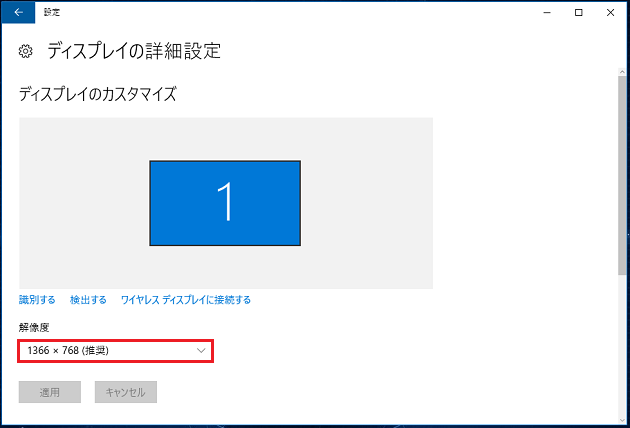
このディスプレイサイズと同じサイズの壁紙をダウンロードします。
別にこれよりも大きいサイズの壁紙をダウンロードしてきて設定する事もできますが、画像の縦横の比率が違った場合、壁紙が縦長or横長に表示されてしまいます。
なので、やはり同じサイズの壁紙をダウンロードするのが無難です。
オススメの壁紙ダウンロードサイトはここだ!
僕が今回ダウンロードした壁紙のサイトは以下のサイト。
高品質の壁紙 (JA.BEST-WALLPAPER.NET) | 無料と最高のHDデスクトップの壁紙、4K、UHD4K、QHD、フルHD、高品質の壁紙サイトをダウンロードしてください。
ネットサーフィンして壁紙ダウンロードサイトを見てきて、僕はここが1番良かったです。
ここの壁紙ダウンロードサイトの良いところは2つ、それが以下になります。
用意されている壁紙の解像度が豊富
先ほど調べたディスプレイサイズ=解像度です。
用意されている解像度
通常の壁紙(画面比率4:3/5:4)
1024 x 768
1280 x 1024
1600 x 1200
1920 x 1440
2560 x 1920
HDサイズ(画面比率16:9)
1366 x 768 ← 僕のPCはこれでした
1600 x 900
1920 x 1080
2560 x 1440
ワイドサイズ(画面比率16:10)
1280 x 800
1440 x 900
1680 x 1050
1920 x 1200
2560 x 1600
2880 x 1800
4K、マルチモニターサイズ
3840 x 2160 UHD 4K
3840 x 1200 マルチモニター
こんなに選べる解像度がある上に、他のサイトに比べて画像をダウンロードをするまでの手順がわかりやすいです。
トップページのサイドバーから最初に解像度を選択してお好みの画像を探すことも出来るけど、好きな画像を選んでから最後に解像度を選択するって選び方もできます。後者の方がおすすめです。
余計なコピーライトやロゴが入っていない
他の壁紙ダウンロードサイトにある壁紙には、右端とか隅っこに壁紙サイトのロゴだったり、画像の作成者のコピーライトとか入っている壁紙が多いですが、ここのサイトにある壁紙(すべてを見たわけではないので例外があるかも)には、そういった余分なものがありませんでした。
最初、他の壁紙サイトからダウンロードしてたんですが、右下にサイトのロゴが入っていてタスクバーとどん被りしていて非常に気持ち悪かったんです。
画像の作成者さんには申し訳ないとは思うものの、やはりデスクトップの壁紙はコピーライトのない壁紙が良いです。
ってことで、高品質の壁紙 (JA.BEST-WALLPAPER.NET) から壁紙をダウンロードさせてもらいました。
壁紙のダウンロード方法
高品質の壁紙 (JA.BEST-WALLPAPER.NET)のトップページの右サイドバーからお好みのカテゴリーを選択して画像を探します。
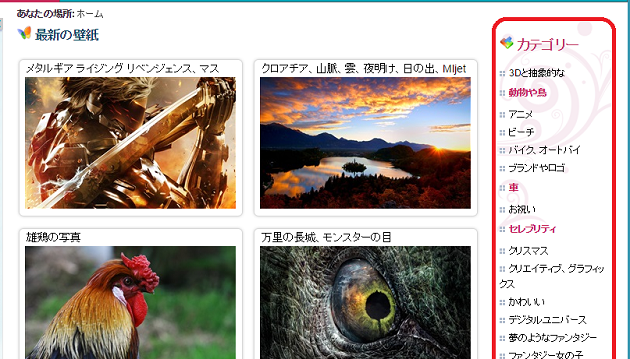
気に入った画像を見つけたら、クリック!
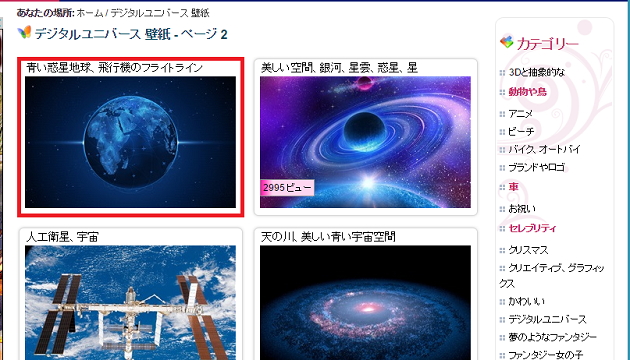
次に表示されるページの下の方で、自分のパソコンのディスプレイサイズに合った解像度を選択します。下の画像では僕のパソコンが1366x768なので赤枠で囲ってあります。先ほど、ディスプレイ設定から調べた自身のディスプレイサイズの解像度を選択してください。
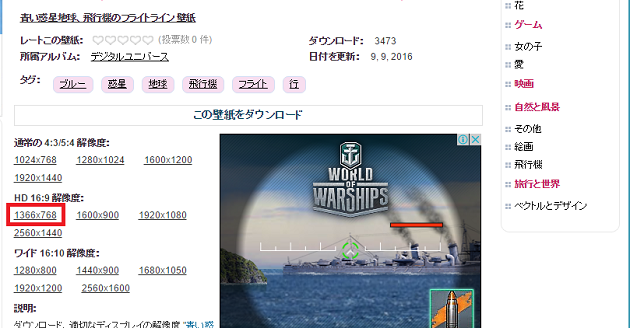
次に表示されるページで選択した解像度の壁紙画像が表示されます。壁紙画像の上でマウスを右クリックして[名前を付けて画像を保存(V)...]をクリックします。
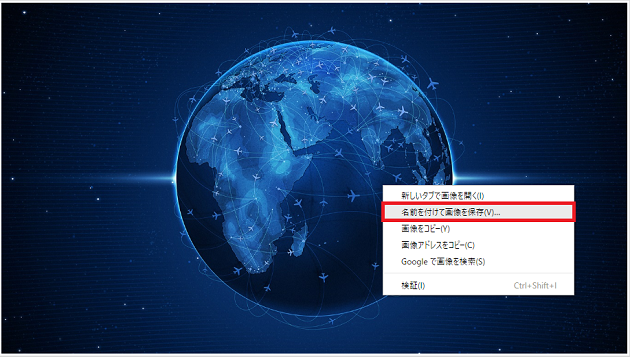
自分のパソコンの好きな場所に保存してダウンロードします。
デスクトップ画面に壁紙を設定する方法
さあ、ダウンロードしてきたお気に入りの壁紙をデスクトップ画面に設定します。
ディスプレイサイズを調べた時と同じように、デスクトップのなにもないところを右クリックして[個人用設定(R)]をクリックします。
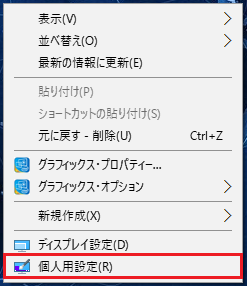
開いた設定ウィンドウの右側、下にある[参照]ボタンをクリックして、先ほどダウンロードして保存した画像を選択します。
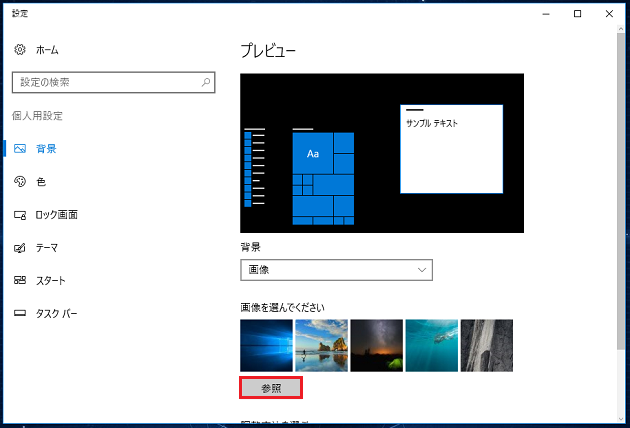
選択出来たら、このようにプレビューで表示されます。これで、設定完了です。右上の[×]ボタンをクリックして設定ウィンドウを閉じればデスクトップ画面に選択した壁紙が表示さているはずです。
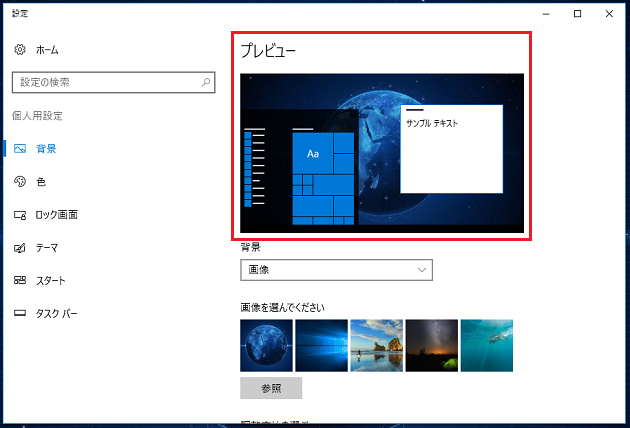
お疲れさまでした!
いかがでしたか?
壁紙をダウンロードして、設定するのはそんなに難しくないですね。
普段使うパソコン、僕は結構愛着を持って使っているのですが、やはり壁紙を変えると気持ちいいです。今年1年はこの壁紙でやっていこうかと思います。
うひひ。
